
Google Chrome 74 açık bir dahili karanlık modu sunar.Pencereler. Chrome, kendi karanlık modu geçişine sahip olmak yerine, Windows 10’un genel uygulama modunu izler. Normalde bu şekilde çalışır - ancak bunu zorla etkinleştirmenin bir yolu vardır.
Chrome’un Karanlık Modu Nasıl Etkinleştirilir?
Google Chrome’un yerleşik özelliğini kolayca etkinleştirebilirsinizAyarlar> Kişiselleştirme> Renkler seçeneğine gidip “Varsayılan uygulama modunuzu seçin” altında “Karanlık” ı seçerek karanlık modu seçin. Windows 10 koyulaşacak ve diğer bazı uygulamalarla birlikte Chrome bu genel ayarı uygulayacaktır.
Mac'te, aynı şeyi elde etmek için macOS’un karanlık modunu etkinleştirebilirsiniz.

Şimdilik bu sadece bazı insanlar için çalışıyor. Bir Chrome topluluk yöneticisine göre, Chrome 74’ün 23 Nisan 2019’daki yayımından itibaren, Google bu özelliği “az sayıda Chrome M74 kullanıcısı” ve “yakın gelecekte daha yaygın olarak kullanılabilecek” olarak test ediyor. Şimdi etkinleştirmek için Chrome’u --force-dark-mode seçeneği.
Güncelleme: Google bunun şimdi herkes için çalışması gerektiğini söylüyor. Ancak, karanlık modda Windows'u ve hafif modda kullanmayı tercih ediyorsanız karanlık modu zorla etkinleştirebilirsiniz.
Karanlık Modu Zorla Etkinleştirme
Chrome'un zorla götürecek yerleşik bir seçeneği varkaranlık modu etkinleştir. Bu şu anda çalışır, normal sistem genelinde karanlık mod seçeneği çalışmadığında bile. Ayrıca, Windows 10’un varsayılan uygulama modu “aydınlık” olarak ayarlanmış olsa bile Chrome'u karanlık moda zorlar.
Bu seçeneği etkinleştirmek için, Chrome'u başlatmak için normalde kullandığınız kısayolu bulun. Örneğin, görev çubuğunuzda veya masaüstünüzde olabilir. Görev çubuğu kısayolunu kullanacağız.
Kısayolu sağ tıklayın ve “Özellikler” i seçin. Bir Chrome görev çubuğu kısayolu için, görev çubuğu simgesini sağ tıklayın, “Google Chrome” u sağ tıklayın ve “Özellikler” i seçin.

Ardından bir boşluk ekle --force-dark-mode Hedef kutusunun sonuna Örneğin, sistemimizde Hedef kutusu şöyle görünür:
"C:Program Files (x86)GoogleChromeApplicationchrome.exe" --force-dark-mode
Chrome farklı bir yere kuruluysa, sisteminizde farklı olabilir.
Değişikliklerinizi kaydetmek için “Tamam” ı tıklayın.

“Tamam” ı tıklayın ve Chrome'u başlatmak için kısayolu kullanın. Zaten Chrome'u açtıysanız, yeniden başlatmadan önce Chrome'u kapatmanız gerekir. Bunu yapmak için, menü> Çıkış'ı tıklayın. Chrome'un tamamen kapatmasını ve değiştirdiğiniz kısayolla Chrome'u başlatmasını bekleyin.
Ne yazık ki, Gizli Mod'a oldukça benzeyen yeni karanlık mod temasını göreceksiniz.

Chrome’un Başlık Çubuğunu Renkli (veya Değil) Yapma
Chrome’un başlık çubuğunun renkli olmasını istemiyorsanız — veyarenkli olmasını istersiniz - Ayarlar> Kişiselleştirme> Renkler arayüzüne gidin ve “Aşağıdaki yüzeylerde vurgu rengini göster” altındaki “Başlık çubukları ve pencere kenarlıkları” seçeneğini değiştirin.
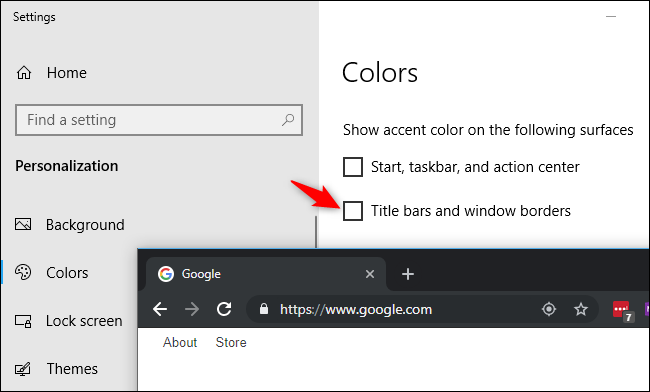
Bu seçenek etkinleştirildiğinde, Chrome’un başlık çubuğu, burada Renkler bölmesinde belirlediğiniz vurgu rengini kullanır.

İLGİLİ: Windows 10'da Renkli Pencere Başlık Çubukları Nasıl Alacaksınız (Beyaz)
Tema İle Karanlık Modu Etkinleştirme
Bunların hiçbiriyle uğraşmak istemiyorsanız - veyaWindows'un Windows 7 gibi daha eski bir sürümünü kullanıyorsanız, Chrome için her zaman yalnızca karanlık mod temasını yükleyebilirsiniz. Google şimdi Chrome için resmi bir tema koleksiyonu sunuyor. Chrome Web Mağazası'na gidin ve Chrome'un “Sadece Siyah” temasını yükleyin.
Bu, Chrome’un Windows’taki yerleşik karanlık mod temasından daha koyu olduğundan, daha koyu bir tarayıcı arıyorsanız bile tercih edebilirsiniz. Chrome Web Mağazası'nda da yükleyebileceğiniz başka temalar vardır.









